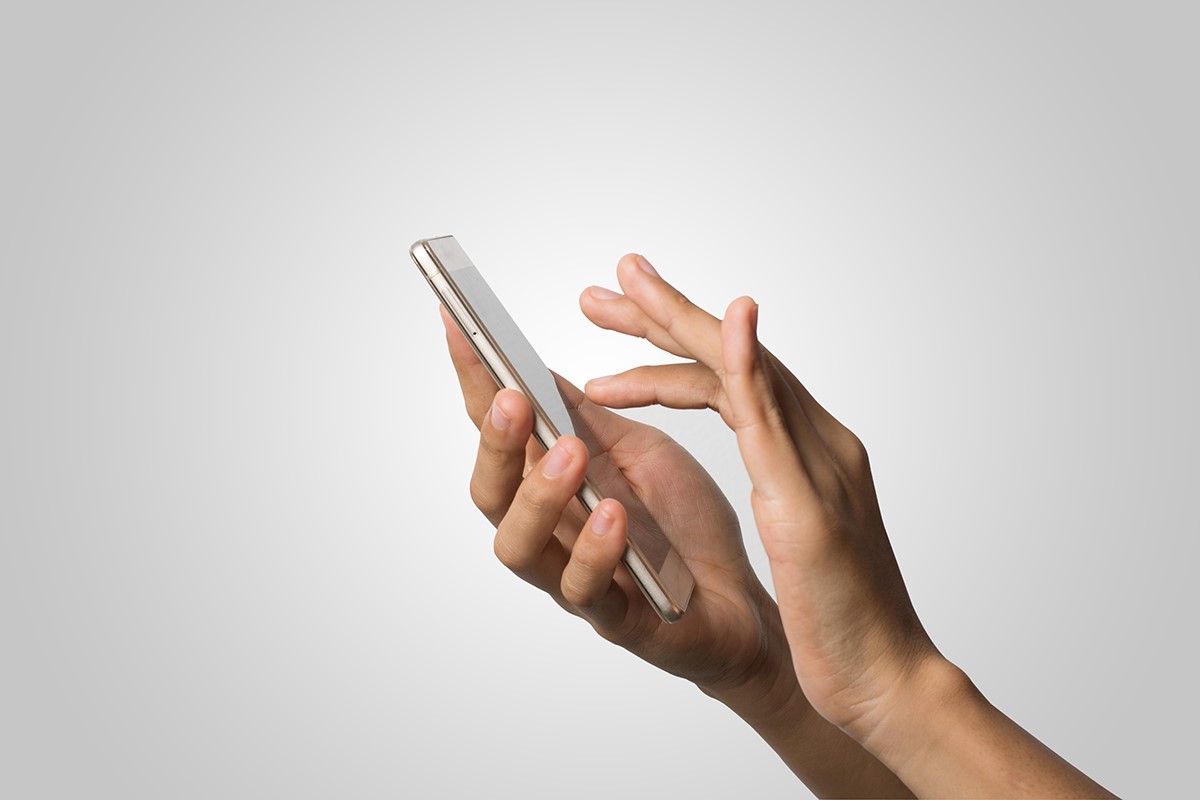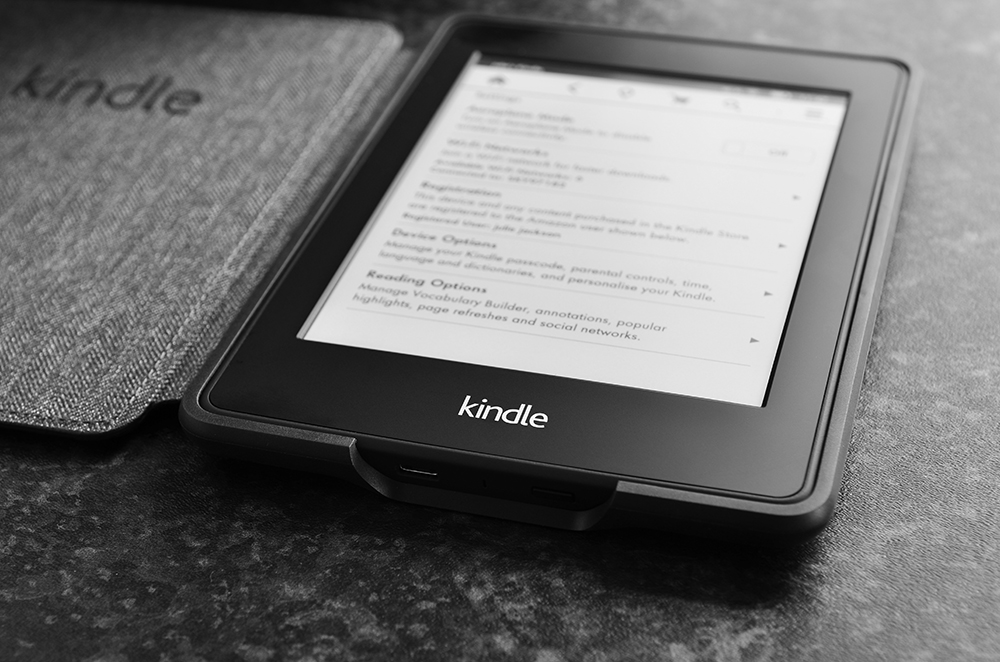それは初期の頃からGoogle検索ページの一部でしたが、何人かの人々はまだ何を知らないのですか ラッキーな気分です ボタンはありません。非常にシンプルです。キーワードで最初に見つかった検索結果に移動するだけです。キーワードを入力してこのボタンを押すと、検索結果の最初のページが自動的に開きます。そのため、これは便利なショートカットであり、Google Chromeの検索ボックス(アドレスバーとも呼ばれます)を設定して検索する方法があります。 ラッキーな気分です.

Chromeウィンドウの右上にあるメニューボタンをクリックして、 設定。次に、そのページを少し下にスクロールして[検索オプション]を選択します。 検索エンジンを管理する. 
次に、[その他の検索エンジン]セクションの上部にある[追加]ボタンをクリックして、新しい検索エンジンを追加するためのダイアログを表示します。

「検索エンジン」の下に「I’mFeelingLucky」と入力します。 [キーワード]の下に、この特定の検索エンジンを使用することをGoogleChromeに示すために使用するキーワードを入力します。たとえば、ここに「ラッキー」と入力します。次に、[URL]セクションに「{google:baseURL} search?q =%s&btnI = Im + Feeling + Lucky」と入力します。 「追加」を押すと、すべて完了です。
新しい「I’mFeelingLucky」検索エンジンの使用は簡単です。選択したキーワードをアドレスバーに入力し、Tabキーを押すだけです。アドレスバーが青色のフォントに変わり、「Search I’m FeelingLucky |」と表示されます。必要な検索をアドレスバーに入力し、Returnキーを押します。 Googleは、キーワードの最初の検索結果に直接移動します。
だから今、あなたはいくつかのクイック検索を行うことができます ラッキーな気分です GoogleChrome検索ボックスのオプション。このトリックはモバイルブラウザでは機能しないことに注意してください。